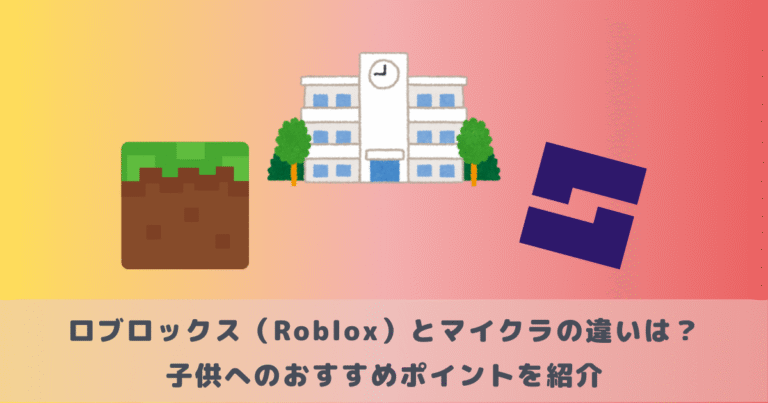「色々な動画生成AIを試したい!」
「Synthesiaと他の動画生成AIとの違いは?」
動画生成AIの活躍が目覚ましい昨今、こんなお悩みをお持ちの方も増えてきたかと思います。
Synthesiaは、テキストを入力するだけでAIアバターを用いた動画を生成する最先端の動画生成AIツールです。
この記事では、Synthesiaの基本的な使い方から、その魅力的な特徴、料金体系、そして他の動画生成AIとの違いまでを徹底的に解説します。
この記事を読めば、動画生成AIの選び方や、Synthesiaの最大のメリットを手に入れることができます。
スキマ時間で読み切れる内容になっているので、ぜひ最後までご覧ください!
<この記事を読むとわかること>
- Synthesiaの基本的な使い方とダウンロード方法
- Synthesiaの4つの主な特徴とその詳細
- Synthesiaの料金体系と無料プランの有無
- Synthesiaと他の代表的な動画生成AIとの違い
<あわせて読みたい!!>
- 【動画生成AIとは?仕組みや課題、おすすめAI12選をご紹介】
- 【Meta社の動画生成AI「Make-a-Video」とは?他の生成AIとの比較も解説】
- 【テキスト入力だけで動画が作れるAI「Runway Gen-2」とは?概要と使い方を紹介】
- 【2023最新】自分にピッタリのAIアバター作成アプリ選び:おすすめランキングと使い方
目次
|話題の動画生成AI「Synthesia」とは?
近年、動画コンテンツの需要が急増しています。
デジタルコンテンツ協会の調査によると、2022年の動画配信市場規模は推定4530億円に達し、前年比で7%の増加を示しています。
このような背景の中で、高品質な動画を手軽に制作する手段として「Synthesia」という動画生成AIが注目を浴びています。
Synthesiaは、テキストを入力するだけで、プロフェッショナルな動画を自動生成することができる革新的なツールとして、多くのクリエイターや企業から支持を受けています。
従来の動画制作にかかる時間やコストを大幅に削減し、さらに多言語対応やAIアバターのカスタマイズなど、多岐にわたる機能を提供しています。
動画生成AIの需要が高まる中、Synthesiaはどれ程の潜在能力を秘めているのでしょうか?
以降では、話題の動画生成AI「Synthesia」の実力に迫ります。
Synthesiaで作れる動画例
Synthesiaを使用すると、テキストベースの情報を瞬時に視覚的な動画コンテンツに変換することができます。
しかし、具体的にどのような動画が作成できるのか、実際の例を知りたいと思う方も多いでしょう。
実際にSynthesiaを使用して作成された動画の一例として、Synthesia公式がYouTubeにアップロードしている動画を見るのが手っ取り早いかと思います。
この動画は、Synthesiaの基本的な使い方や機能を詳しく解説しており、テキストからの動画生成のプロセスをステップバイステップで学ぶことができます。
動画内では、テキストを入力するだけでどのように動画が生成されるのか、さまざまなテンプレートやAIアバターの選択方法、音声のカスタマイズ方法など、Synthesiaの主要な機能が網羅されています。
この動画を参考にすることで、Synthesiaのポテンシャルや多様性を実感することができるはずです。
|Synthesiaの主な特徴4つ
Synthesiaは動画生成AIの一つに分類されますが、どのような特徴を持っているのでしょうか。
ここでは、Synthesiaの特徴を4つ、使い方とあわせてご紹介します。
テキストを入力するだけで動画が自動で作れる
近年、動画コンテンツの制作には多くの時間と労力がかかることが一般的でした。
しかし、Synthesiaを利用すれば、動画制作のプロセスを劇的に簡略化させることが可能です。
具体的には、ユーザーがテキストをSynthesiaのプラットフォームに入力するだけで、そのテキストを基にしたプロフェッショナルな動画が自動的に生成されます。
<使い方>
- Synthesiaのダッシュボードにアクセス
- 「新しいプロジェクトを作成」をクリックし、動画のテンプレートやスタイルを選択
- 必要なテキストを入力欄にペーストまたは入力
- 「動画を生成」ボタンをクリックすると、動画が自動的に作成される
この機能のメリットとして、特別な動画編集スキルや高価な機材が不要であること、また、短時間で高品質な動画を制作できることが挙げられます。
これにより、ビジネスや教育、マーケティングなどのさまざまな分野での動画コンテンツの制作が効率的に行えるようになりました。
完成した動画はカスタマイズ可能
Synthesiaで生成された動画は、初期の状態でも十分に高品質ですが、ユーザーのニーズやブランドのイメージに合わせてさらにカスタマイズすることが可能です。
これにより、オリジナルの動画コンテンツを簡単に作成できます。
<カスタマイズの方法>
- 生成された動画をプレビューします
- 「編集」オプションを選択し、動画の各セクションや要素をクリックして編集します
- ロイヤリティフリーの画像、ビデオ、アイコンなどのメディアエレメントを追加または変更します
- フォント、色、音楽などの要素をカスタマイズします
- 変更を保存し、動画を再生して確認します
このカスタマイズ機能のメリットとして、ブランドのアイデンティティやメッセージを反映した動画を簡単に作成できること、さまざまなコンテンツのニーズに柔軟に対応できること、そしてユーザー独自のクリエイティブなアイディアを動画に取り入れることができることが挙げられます。
120以上の言語に対応している
グローバル化が進む現代において、多言語対応はビジネスや教育、エンターテインメントなどの多くの分野で必須となっています。
Synthesiaは、120以上の言語とアクセントに対応しており、これにより様々な国や地域の視聴者をターゲットにした動画コンテンツの制作が可能となります。
<言語対応の方法>
- 新しい動画プロジェクトを作成または編集します
- 「言語とアクセント」のセクションを開きます
- ドロップダウンメニューから希望する言語とアクセントを選択します
- テキストを入力し、動画を生成します。選択した言語での音声が自動的に生成されます
この多言語対応機能のメリットとして、グローバルな市場での競争力を高めることができること、異なる言語の視聴者にも情報を伝えることができること、そして多文化的なコンテンツの制作が容易になることが挙げられます。
自分専用のAIアバターも作成できる
デジタル時代の今、個人やブランドのオンラインプレゼンスは非常に重要です。
Synthesiaでは、ユーザーが自分専用のカスタムAIアバターを作成することができます。
このAIアバターは、ユーザーのデジタルツインとして機能し、動画内でのプレゼンターとして使用することが可能です。
<AIアバターの作成方法>
- Synthesiaのダッシュボードにアクセスします
- 「AIアバターの作成」オプションを選択します
- 必要な指示に従って、自分の顔や声のデータをアップロードします
- アバターのカスタマイズオプションを選択し、好みに合わせて調整します
- アバターが完成したら、動画制作に使用することができます
このAIアバター機能のメリットとして、オンラインでの個人やブランドの独自性を高めることができること、リアルタイムでのインタラクションやプレゼンテーションが可能になること、そして視聴者とのエンゲージメントを向上させることが挙げられます。
オンラインセミナーや教育コンテンツ、マーケティング動画など、さまざまな用途での利用が考えられるでしょう。
|Synthesiaの使い方とダウンロード方法
Syntehsiaの特徴についてはご理解いただけたでしょうか。特徴を知ったなら次は実際に試してみたくなりますよね。
そこでここでは、Synthesiaのダウンロード方法と簡単な使い方について解説していきます。
Step1.公式サイトでアカウントを作成
Synthesiaを利用するためにはまず、公式サイトでのアカウント作成が必要です。
公式サイトにアクセスし、トップページの「Create Account」ボタンをクリック。
必要な情報を入力することで、短時間でアカウントの作成が完了します。
ただし、英語表記になっているので、英語が苦手な方はGoogleの翻訳機能を利用して入力しましょう。
Step2.送られてくるメールにサインアップ
アカウント作成後、指定したメールアドレスに確認メールが送られてきます。
このメールには、アカウントの有効化を行うためのリンクが含まれています。
メール内のリンクをクリックすることで、アカウントの有効化が完了し、Synthesiaの全機能を利用する準備が整います。
もし、メールが届かない場合は、迷惑メールフォルダを確認するか、再度送信をリクエストしてみましょう。
正確なメールアドレスを入力し、確認メールのリンクをクリックすることで、スムーズに次のステップへと進むことができます。
Step3.利用する料金プランを選択
Synthesiaには、さまざまなニーズに合わせた料金プランが用意されています。
公式サイトにログインした後、料金プランのページにアクセスすることで、各プランの詳細や料金を確認することができます。
主に「パーソナルプラン」と「エンタープライズプラン」の2つの主要なプランが提供されており、それぞれのプランには異なる機能や制限が設定されています。
例えば、パーソナルプランでは月に制作できる動画の時間やシーン数に制限がある一方、エンタープライズプランではより多くの機能や制作可能な動画数が増えるなどの違いがあります。
自身の利用目的や予算に合わせて、最適なプランを選択しましょう。
Step4.まずは無料版で「Create a free AI video」をクリック
Synthesiaの魅力を実感する前に、まずは無料版を試してみるのがおすすめです。
公式サイトにログインした状態で、トップページやダッシュボード上に表示される「Create a free AI video」ボタンをクリックします。
無料版では、一部のテンプレートやアバター、言語オプションを利用して、短い動画を生成することが可能です。
このステップを通じて、テキストを動画に変換するプロセスや、生成される動画の質を確認することができます。
無料体験を通じて、Synthesiaの操作感や出力品質を実際に確かめることで、有料プランへの移行を検討する際の参考にしましょう。
Step5.テンプレートを選択し動画スクリプトを入力
次は、Synthesiaを使用して動画を作成する際の核となるステップです。
まず、利用者は多数のテンプレートの中から、目的や好みに合わせたものを選択します。
テンプレートは、ビジネスプレゼンテーションから教育的なコンテンツ、一般的なメッセージ動画まで、さまざまなシーンや用途に応じてカスタマイズされているので用途に合ったものを選びましょう。
テンプレートを選択した後、動画の内容となるスクリプトを入力します。
このスクリプトは、テキストベースで簡単に入力することができ、SynthesiaのAIがこれをもとに動画を生成します。
スクリプト入力欄には、動画で伝えたいメッセージや情報を明確に記述します。
入力内容が、最終的な動画の品質や内容に大きく影響するため、伝えたいポイントを的確にキャッチし、わかりやすく表現することが重要です。
Step6.「Generate Free Video」をクリックすれば動画が送られてくる
スクリプトの入力が完了したら、あとは動画の生成を待つだけです。
画面上に表示される「Generate Free Video」ボタンをクリックすることで、SynthesiaのAIがテキストベースのスクリプトをもとに動画を自動生成します。
動画の生成が完了すると、登録したメールアドレス宛に生成された動画のリンクやダウンロードリンクが送られてきます。
メールに記載されたリンクをクリックすることで、すぐに動画を閲覧・ダウンロードすることが可能です。
生成された動画は、プレゼンテーションやウェブサイト、SNSなど、さまざまな場面で利用できます。
このように、簡単なステップでプロフェッショナルな動画を手に入れることができるのが、Synthesiaの大きな魅力の一つです。
|無料版はある?Synthesiaの料金体系
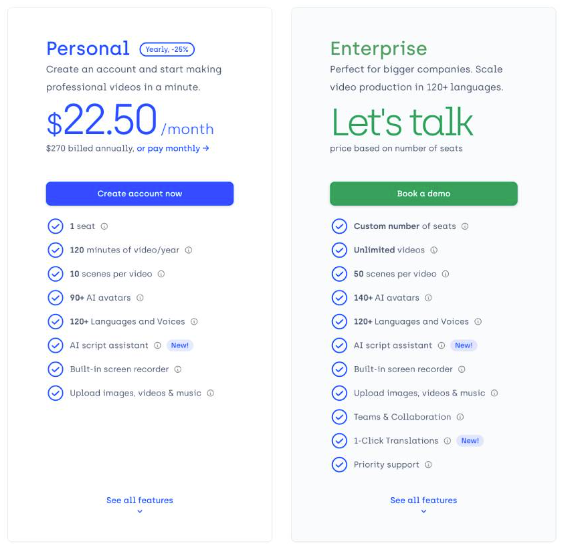
| プラン名 | 特徴・内容 | 料金 |
| 無料版 (Free) | ・基本的な動画生成機能・一部のテンプレート利用可能・動画の長さや数に制限あり | 無料 |
| パーソナルプラン | ・65以上のアバター利用可能・60以上の言語での動画生成・月に10本の動画作成可能・高度なカスタマイズオプション | $30/月 |
| コーポレート版(エンタープライズ) | ・制限なしの動画生成・更に多くのアバターとAIボイス・APIアクセス・企業向けの高度な機能 | お問い合わせ (カスタム料金設定) |
動画生成AI「Synthesia」は、その高度な機能性と使いやすさから多くのユーザーに支持されています。
しかし、多くの方が気になるのは「料金」かと思います。
まず、嬉しいことにSynthesiaには無料版が存在します。
この無料版では、基本的な動画生成機能を利用することができ、一部のテンプレートも使用可能です。
ただし、動画の長さや生成できる動画の数には制限があるため、頻繁に利用する場合や高度なカスタマイズを求める方は有料版を検討すると良いでしょう。
次に、有料版にはパーソナルプランがあり、月額$30で65以上のアバター利用や60以上の言語での動画生成が可能です。
さらに、企業向けにはコーポレート版が提供されており、制限なしの動画生成やAPIアクセスなどの高度な機能を利用することができます。
料金はカスタム設定となっているため、具体的な金額については公式サイトでの問い合わせが必要です。
初めての方は無料版での利用をスタートし、必要に応じてプランをアップグレードするのがおすすめです。
|他の動画生成AIはSynthesiaと何が違う?代表的な似たソフト
ここまで、Synthesiaについて主に紹介してきましたが、現在ではSynthesia以外にも多くの動画生成AIがリリースされています。
かなり多くの種類がリリースされているため、自分に合ったものを選ぶのは難しいです。
そこでここでは、Synthesiaと同じような動画生成AIに似たソフトとして、有名なものをいくつかピックアップしました。
Synthesiaとの比較も交えて紹介するので、ぜひご参考ください。
Rephrase.ai
| Rephrase.ai | Synthesia | |
| 料金体系 | Starter: $40/月Pro: $120/月Enterprise: カスタム価格 | Personal: $30/月 or $300/年Enterprise: カスタム価格 |
| 無料プランの有無 | あり | あり |
| AIアバターの作成 | カスタムアバター作成可能 | $1000/年でカスタムアバター作成可能 |
| 強みまたは特徴 | 高品質な動画生成リアルタイムでの動画編集カスタムアバターの高度なカスタマイズ | 多様な用途での利用グローバルな対応継続的なアップデート |
Rephrase.aiは、AI技術を活用してリアルタイムでの動画編集や高品質な動画生成を実現する動画生成AIツールです。
ユーザーはテキストを入力するだけで、リアルなキャラクターがそのテキストを読み上げる動画を生成することができます。
特に、カスタムアバターの高度なカスタマイズ機能が魅力的で、多くのユーザーから支持を受けています。
Synthesiaとの主な違いは、Rephrase.aiがリアルタイムでの動画編集機能を持っている点や、カスタムアバターのカスタマイズの幅が広い点です。
また、Rephrase.aiは特にカスタムアバターのリアルさや動きの自然さに優れていると言われています。
一方、Synthesiaは多様な用途での利用やグローバルな対応、継続的なアップデートなどの特徴があります。
DeepBrain AI
| DeepBrain AI | Synthesia | |
| 料金体系 | 月額$29から (一部情報による) | Personal: $30/月 or $300/年Enterprise: カスタム価格 |
| 無料プランの有無 | あり | あり |
| AIアバターの作成 | リアルなAIアバタービデオサービス | AIアバターの作成とカスタマイズが可能 |
| 強みまたは特徴 | 高品質なリアルなAIアバタービデオの生成 | 120以上の言語対応、テキストからの動画生成、カスタマイズ可能なAIアバター |
DeepBrain AIは、非常にリアルなAIアバタービデオサービスを提供することで知られており、50,000人以上のユーザーからの高評価を受けている動画生成サービスです。
DeepBrain AIの最も魅力的な点は、そのリアルなAIアバターのビデオサービスでしょう。
ユーザーは時間とコストを節約しながら、プロフェッショナルなビデオコンテンツを作成することができます。
無料で1分間のビデオを試すことができる無料プランも提供されているので、動画生成AIを使ったことがない方でも安心です。
Synthesiaと比較すると、DeepBrain AIは特にリアルなAIアバタービデオのクオリティにおいて高い評価を受けています。
しかし、どちらのツールが最適かは、ユーザーのニーズや予算、目的に応じて選択することが重要です。
Lumen5
| Lumen5 | Synthesia | |
| 料金体系 | プレミアムプラン: $11/月ビジネスプラン: $59/月エンタープライズプラン: カスタム価格 | Personal: $30/月 or $300/年Enterprise: カスタム価格 |
| 無料プランの有無 | あり | あり |
| AIアバターの作成 | 可能 | 可能 |
| 強みまたは特徴 | テキストからビデオへの変換自動化されたワークフロー音楽&テーマライブラリブランディングオプション | テキストからの動画生成120以上の言語とアクセントに対応AIアバターのカスタマイズ高品質なビデオ出力 |
Lumen5は、テキストベースのコンテンツをビジュアルリッチな動画に変換するためのAI駆動の動画作成ツールです。
ブログ記事やニュース記事を短時間で魅力的な動画に変えることができ、特にSNSやウェブサイトでのコンテンツ配信に適しています。
Lumen5の最大の特徴は、AIがコンテンツのキーポイントを自動的に抽出し、それに合わせて動画を作成する点です。
また、豊富な音楽ライブラリやテーマ、テンプレートを利用して、動画をさらに魅力的にカスタマイズすることができます。
Synthesiaとの主な違いは、Lumen5がテキストベースのコンテンツを動画に変換するのに特化しているのに対し、Synthesiaはテキストを入力するだけでAIアバターを用いた動画を生成する点です。
また、Lumen5は特にSNS向けの動画作成に強みを持ち、短時間での動画配信を効率的に行うことができます。
一方、Synthesiaは多言語対応や独自のAIアバター作成など、異なる特徴を持っています。
|まとめ:SynthesiaはAIアバター作成にはもってこい!
この記事では、動画生成AI「Synthesia」の基本的な使い方、魅力的な特徴、料金体系、そして他の動画生成AIとの違いを詳しく解説しました。
Synthesiaは動画コンテンツ制作の新しいスタンダードとなる可能性を秘めています。
特に、AIアバターの作成機能は、個人や企業のブランディングに最適かもしれません。
この記事を通じて、Synthesiaの魅力を十分に理解し、ビジネスやコンテンツ制作に役立てていただければ幸いです。
動画コンテンツの時代をリードするための第一歩として、Synthesiaの活用をぜひ検討してみてください。

 TWITTER
TWITTER
 FACEBOOK
FACEBOOK
 はてブ
はてブ